Comment créer un tableau de données à deux variables dans Excel?
Cherchez-vous un moyen de créer rapidement et facilement un tableau de données à deux variables dans Excel? Si c'est le cas, vous êtes au bon endroit! Dans ce tutoriel, nous vous guiderons à travers les étapes de la création d'un tableau de données variable dans Excel. C'est un excellent moyen de visualiser vos données, et c'est étonnamment simple à faire. Alors, commençons!
La création d'un tableau de données à deux variables dans Excel est simple et simple. Suivez ces étapes pour créer un tableau de données à deux variables dans Excel:
- Ouvrez votre document Excel.
- Entrez les étiquettes de colonne pour vos deux variables dans les cellules A1 et B1.
- Entrez les valeurs de votre première variable dans la colonne A.
- Entrez la formule que vous souhaitez utiliser dans la cellule B2.
- Copiez la formule de la cellule B2 dans la colonne en ce qui concerne vos données.
- Sélectionnez le tableau, y compris les étiquettes de colonne et toutes les valeurs.
- Cliquez sur l'onglet «Data».
- Sélectionnez «Table de données» dans le menu déroulant «What-If Analysis».
- Entrez la cellule contenant la deuxième variable dans le champ «Colonne Intary Cell».
- Cliquez sur «OK».
Votre table de données variables est maintenant prête à afficher.
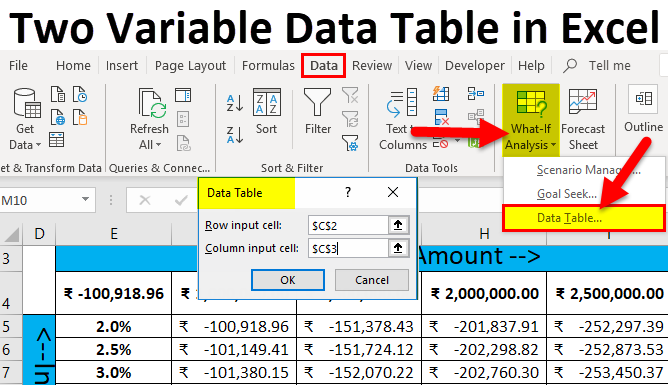
Comment créer un tableau de données à deux variables dans Excel
Qu'est-ce qu'un tableau de données à deux variables?
Un tableau de données à deux variables dans Excel est un outil utilisé pour comparer rapidement les données en deux variables. Il s'agit d'un type de feuille de calcul qui permet à un utilisateur de voir les résultats de la modification de deux variables en même temps. Ceci est utile pour analyser les effets de la modification d'une variable sur une autre variable. Il peut également être utilisé pour comparer différents scénarios et identifier celui qui fournit le meilleur résultat.
Un tableau de données à deux variables est également connu sous le nom de «analyse de scénario», car il permet à l'utilisateur de saisir différents scénarios et de comparer les résultats. Cela peut aider à la prise de décision en fournissant des informations sur l'option la plus bénéfique.
Création d'un tableau de données à deux variables dans Excel
La création d'un tableau de données à deux variables dans Excel est un processus simple. La première étape consiste à créer la table de données initiale. Cela peut être fait en entrant les données dans une feuille de calcul vierge. Les données doivent inclure les deux variables comparées.
L'étape suivante consiste à ajouter les deux variables au tableau de données. Cela peut être fait en utilisant l'onglet «INSERT» dans le menu supérieur et en sélectionnant «Table». Cela ouvrira une boîte de dialogue et permettra à l'utilisateur de sélectionner les deux variables qui seront utilisées dans le tableau de données.
Une fois les deux variables sélectionnées, l'utilisateur peut ajuster la taille de la table en utilisant l'onglet «Options de table» sur le côté droit de la boîte de dialogue. Cela permettra à l'utilisateur de décider combien de lignes et de colonnes seront incluses dans le tableau de données.
Une fois la taille de la table de données déterminée, l'utilisateur peut saisir les données dans le tableau. Cela peut être fait en tapant les données directement dans le tableau ou en les copiant et en les collant à partir d'une autre feuille de calcul. Les données doivent être entrées dans les colonnes et les lignes appropriées.
En utilisant un tableau de données à deux variables
Une fois les deux tableaux de données variables créés, il peut être utilisé pour comparer différents scénarios. Cela peut être fait en entrant différentes valeurs dans les deux variables et en voyant les résultats.
Les résultats peuvent être consultés de diverses manières. Par exemple, l'utilisateur peut utiliser des graphiques pour visualiser les résultats ou utiliser la fonction «Tableau de données» dans Excel pour afficher les résultats. Cela montrera à l'utilisateur comment les valeurs des deux variables interagissent entre elles.
En plus de visualiser les résultats, l'utilisateur peut également utiliser les deux tableaux de données variables pour analyser les données. Cela peut être fait en utilisant l'onglet «Analyse des données» dans Excel. Cet onglet contient une variété d'outils qui peuvent être utilisés pour analyser les données, telles que l'outil de «régression», qui peut être utilisé pour trouver la relation entre les deux variables.
Conclusion
La création et l'utilisation d'un tableau de données à deux variables dans Excel est un processus simple. En suivant les étapes décrites ci-dessus, un utilisateur peut créer rapidement et facilement une table de données à deux variables et les utiliser pour comparer différents scénarios et analyser les données.
Questions fréquemment posées
Question 1: Qu'est-ce qu'un tableau de données à deux variables?
Un tableau de données à deux variables est un type d'outil de feuille de calcul dans Microsoft Excel utilisé pour déterminer comment les modifications de deux variables indépendantes différentes affectent une formule. Cette fonctionnalité est utile lorsque vous souhaitez tester différents scénarios et voir comment ils affectent le résultat des données.
Question 2: Quel est l'avantage d'un tableau de données à deux variables?
Un tableau de données à deux variables est utile lorsque vous devez évaluer rapidement l'impact de différentes combinaisons de deux variables sur une formule. Ce type d'outil vous permet d'identifier rapidement la meilleure combinaison d'entrées pour atteindre le résultat souhaité.
Question 3: Comment créez-vous un tableau de données à deux variables dans Excel?
La création d'un tableau de données variable dans Excel est relativement simple. Commencez par entrer dans votre formule dans une cellule. Ensuite, entrez les deux variables en colonnes ou lignes distinctes. Enfin, sélectionnez la cellule contenant la formule et les deux variables, puis cliquez sur «Tableau de données» dans la section «What-if Analysis» de l'onglet «Data».
Question 4: Quelle est la syntaxe d'un tableau de données à deux variables?
La syntaxe pour un tableau de données de deux variables est la suivante: DataTable (variable1, variable2). La première variable est entrée sous forme de cellule d'entrée de ligne, tandis que la deuxième variable est entrée sous forme de cellule d'entrée de colonne.
Question 5: Comment interprétez-vous un tableau de données à deux variables?
L'interprétation d'un tableau de données à deux variables est relativement simple. Le tableau vous permet d'identifier la «meilleure» combinaison des deux variables pour atteindre le résultat souhaité. En d'autres termes, vous pouvez rapidement identifier la combinaison des entrées maximise ou minimise votre formule.
Question 6: Existe-t-il des limites à un tableau de données à deux variables?
Oui, il y a certaines limites lors de l'utilisation d'un tableau de données à deux variables. Il est limité à seulement deux variables, et il ne prend en compte aucun autre facteur qui peut affecter le résultat. De plus, il ne prend en compte aucune tendance ou modèle dans les données. En tant que tel, il est important d'utiliser la prudence lors de l'interprétation des résultats d'un tableau de données à deux variables.
Créer un tableau de données à deux variables Excel 2016
La création d'un tableau de données à deux variables dans Excel est un moyen facile et efficace d'analyser et de visualiser rapidement les données. En seulement quelques clics de la souris, vous pouvez générer une table d'informations complète et organisée qui peut être utilisée pour prendre des décisions importantes. En suivant les étapes décrites dans cet article, vous pouvez créer rapidement et facilement un tableau de données à deux variables dans Excel et commencer à profiter des avantages de l'analyse des données.




















